Wer jemals mehrere Linux-Live-USB-Sticks gleichzeitig erstellen musste, weiß: Das ist eine nervenaufreibende und zeitraubende Angelegenheit. Eine ausgezeichnete Alternative zum mühsamen, sequentiellen Flashen von USB-Laufwerken unter Linux ist das Tool Gnome MultiWriter. Es ermöglicht das parallele Beschreiben mehrerer USB-Laufwerke.
ACHTUNG SPOILER: Scrollen Sie nach unten, um das Video-Tutorial am Ende des Beitrags anzusehen.
Gnome MultiWriter ist ein benutzerfreundliches Werkzeug, mit dem Anwender ISO-Images parallel auf mehrere USB-Wechseldatenträger übertragen können.
Installation
Die Installation von MultiWriter unter Linux ist unkompliziert, unabhängig von der verwendeten Distribution, da es zum Gnome-Projekt gehört. Um die Anwendung zu installieren, öffnen Sie ein Terminal und folgen Sie den Anweisungen für Ihr Betriebssystem:
Ubuntu
sudo apt install gnome-multi-writer
Debian
sudo apt-get install gnome-multi-writer
Arch-Linux
sudo pacman -S gnome-multi-writer
Fedora
sudo dnf install gnome-multi-writer
OpenSUSE
sudo zypper install gnome-multi-writer
Allgemeines Linux
Gnome MultiWriter ist ein Bestandteil des Gnome-Projekts, sodass die Software selbst auf weniger verbreiteten Linux-Distributionen problemlos installierbar sein sollte. Sollte sie dennoch nicht auffindbar sein, ist der Code des Projekts im Internet leicht zugänglich. Um den Code zu beziehen, besuchen Sie die offizielle Webseite und laden Sie den neuesten Snapshot herunter. Alternativ können Sie das Git-Tool verwenden und den aktuellen Build auf Ihren Computer klonen.
Lesen Sie die Datei „README“ im Code. Diese Datei erklärt detailliert, wie MultiWriter kompiliert wird.
Nutzung von Gnome MultiWriter
Die Funktion von Gnome MultiWriter ist klar definiert: OS-Images im ISO-Format parallel auf mehrere USB-Geräte schreiben. Offiziell unterstützt die App USB-Laufwerke von 1 GB bis 32 GB. Es gibt keine festgelegte Grenze für die Anzahl der gleichzeitig verarbeitbaren USB-Laufwerke, aber es ist ratsam, es nicht zu übertreiben.
Hinweis: USB-Sticks müssen NICHT die gleiche Kapazität haben, damit der Schreibvorgang fehlerfrei funktioniert.
Bevor Sie mit Gnome MultiWriter etwas schreiben, benötigen Sie ein Betriebssystem-Image. Laden Sie das gewünschte Betriebssystem-Image auf Ihren Linux-PC herunter und starten Sie die Gnome MultiWriter-Anwendung.
Klicken Sie in Gnome MultiWriter auf das Menüsymbol oben links im Fenster. Suchen Sie nach der Option „ISO importieren“ und wählen Sie diese aus. Durch Auswahl von „ISO importieren“ öffnet sich ein Dateiauswahlfenster, in dem der Benutzer das Betriebssystem-Image auswählen kann, das für den Schreibprozess verwendet werden soll.
Navigieren Sie mit dem Dateibrowser zu Ihrem ISO-Image und klicken Sie auf die Schaltfläche „Importieren“, um es zu laden.
Nachdem das ISO-Image in Gnome MultiWriter importiert wurde, können alle USB-Geräte sicher angeschlossen werden.
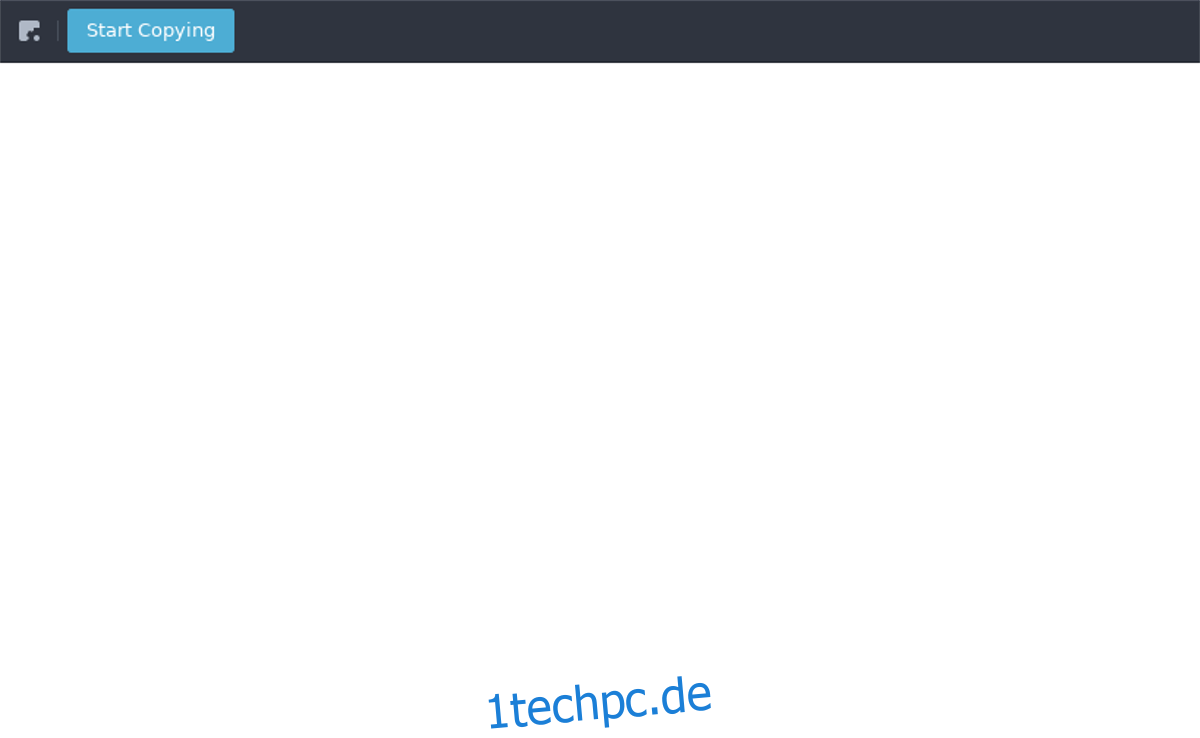
Sind alle USB-Geräte angeschlossen und einsatzbereit, klicken Sie auf die Schaltfläche „Kopieren starten“, um den Schreibvorgang zu initiieren.
Schreiben von IMG-Dateien
Möglicherweise möchten Sie eine rohe OS-Image-Datei (IMG) auf ein USB-Gerät schreiben. Standardmäßig ist dies mit Gnome MultiWriter nicht realisierbar, da es ausschließlich ISO-Dateien unterstützt. Wenn Sie jedoch unbedingt eine IMG-Datei schreiben müssen, gibt es eine einfache Lösung: Konvertieren Sie IMG in ISO.
Die beste Methode, eine IMG-Datei unter Linux in ISO zu konvertieren, ist die Nutzung des Programms CCD2ISO. Dieses Tool ist in keiner Linux-Distribution standardmäßig installiert, also müssen Sie es nachinstallieren. Öffnen Sie dafür ein Terminal und geben Sie den entsprechenden Befehl für Ihre Distribution ein.
Ubuntu
sudo apt install ccd2iso
Debian
sudo apt-get install ccd2iso
Arch-Linux
sudo pacman -S ccd2iso
Fedora
sudo dnf install ccd2iso
OpenSUSE
sudo zypper install ccd2iso
Allgemeines Linux
Benötigen Sie CCD2ISO und verwenden eine weniger verbreitete Linux-Distribution? Keine Sorge, der Entwickler hat ein herunterladbares Tar-Archiv der App auf SourceForge bereitgestellt. Um es zu erhalten, gehen Sie zu dieser Seite und laden Sie das Tar-Archiv herunter. Extrahieren Sie das Archiv anschließend im Terminal.
cd ~/Downloads tar -zxvf ccd2iso.tar.gz
Konvertierung von IMG zu ISO
Nachdem CCD2ISO auf Ihrem Linux-PC installiert ist, öffnen Sie ein Terminal und geben Sie den folgenden Befehl ein:
ccd2iso ~/Pfad/zur/img.img Name-der-neuen-iso-Datei.iso
Die Konvertierung einer rohen IMG-Datei in eine ISO-Datei kann etwas Zeit in Anspruch nehmen. Haben Sie also Geduld. Nach Abschluss des Vorgangs können Sie die ISO-Datei mounten. Dieser Schritt ist nicht zwingend erforderlich, ermöglicht es Ihnen jedoch zu überprüfen, ob der Konvertierungsprozess funktioniert hat und ob die Dateien zugänglich sind.
Gehen Sie folgendermaßen vor, um eine ISO zu mounten:
mkdir ~/Desktop/iso-mount mount -o loop Name-der-neuen-iso-Datei.iso ~/Desktop/iso-mount
Stellen Sie sicher, dass der Inhalt der ISO unter Linux angezeigt werden kann, indem Sie im Terminal in den ISO-Mount-Ordner navigieren.
cd ~/Desktop/iso-mount
Zeigen Sie den Inhalt der ISO mit dem Befehl `ls` an.
ls
Wenn alles in Ordnung ist, heben Sie die ISO-Datei aus und löschen Sie den Mount-Ordner.
umount ~/Desktop/iso-mount rmdir ~/Desktop/iso-mount
Beenden Sie den Prozess, indem Sie Gnome MultiWriter öffnen und das ISO-Image auf Ihre USB-Geräte schreiben.